您可以使用 Duet Enterprise for Microsoft SharePoint and SAP Server 2.0,透過 SharePoint Server 2013 來執行 SAP 工作流程的核准步驟。SAP 工作流程中要在 SharePoint 執行的每件唯一工作,都會作為獨立的 SharePoint Server 宣告式工作流程來加以實作。
對使用者而言,SAP 工作流程中的工作會出現在 SharePoint 網站上,而工作事件的通知則會出現在電子郵件訊息中。當使用者在 SharePoint 網站或 Outlook 2013 上完成 SAP 工作流程時,Duet Enterprise 就會更新 SAP 系統。
Duet Enterprise on SharePoint 中的 SAP 工作流程有下列優點:
-
使用熟悉的 Microsoft Office 工具 使用者可以從熟悉的 Microsoft Office 環境,來回應工作,並使用多款熟悉的 Office 工具來處理工作內容。例如,使用者可以共同作業有關任務使用程式如 Lync、 Word 和 Excel。
-
易於新增網頁組件 網站擁有者可以輕易地將相關資訊的網頁組件新增至 SAP 報表與輔助文件等任務表單。任務表單上的網頁組件會顯示連結清單,而使用者只需要按一下連結,即可查看資訊。
-
少 IT 協助的設定 網站擁有者可以設定和最小的協助啟動 SAP 工作流程 IT。此外,還有不需要耗費時間和成本程式設計支援。
-
存取工具以進行自訂 網站設計師可以自訂工作表單與電子郵件通知訊息,內容的工作] 清單中的頁面的外觀。他們可以自訂某些項目,而不需要撰寫程式碼,只要使用 SharePoint Server 或 SharePoint Designer 中的功能。或者,他們也可以利用更進階的自訂的記錄完整程式設計介面。
如需 Duet Enterprise 工作流程功能的詳細資訊,請參閱 TechNet library 的規劃 SAP 工作流程工作的 Duet Enterprise 。
若要建立 SAP 工作流程,請執行下列動作:
-
建立一個 SharePoint 網站來裝載 SAP 工作流程的工作類型。這個網站又稱為根工作流程網站。
-
設定 SAP 工作流程的工作類型。此舉會建立一個工作流程工作的工作區,也就是裝載某種工作流程工作之所有工作的 SharePoint 網站。
-
將工作流程工作類型的存取權授與使用者
-
發佈工作流程。
您可以在開發環境建立 SAP 工作流程,然後將工作流程匯入到生產環境。例如,網站設計師可以在開發環境中建立、自訂及佈置工作流程。待工作流程驗證之後,再將工作流程網站當作網站範本加以匯出。如需詳細資訊,請參閱匯入預先設定的 SAP 工作流程範本。
附註: 若要建立 SAP 工作流程,必須具備網站擁有者的權限。
本文內容:
步驟 1 - 建立工作流程的網站
以建立網站的方式來裝載工作流程工作,有時候是很實用的做法。您可以確定該網站只包含您所要的功能。
如果您已經設定一個網站來裝載工作流程,請跳到本文後面的步驟 3 - 設定新 SAP 工作流程的工作類型。
附註: 建議您,一個網站集合中只建立一個根工作流程網站, 這樣工作流程工作管理起來會更加方便。
建立 Duet Enterprise 根工作流程網站:
-
在 Duet Enterprise 網站集合按一下 [設定] 圖示,再按一下 [網站內容]。在 [網站內容] 頁面上,按一下 [新增子網站]。
-
在 [建立 SharePoint 網站] 對話方塊的 [標題與描述] 窗格中,輸入新網站的名稱與描述。
-
在 [網站位址] 窗格中,輸入 URL 路徑的名稱。
您所提供的 URL 名稱,將成為整個 URL 中的最後一個區段。比方說,如果您輸入 WorkflowTasks 作為 URL。完整的 URL 可能會是這樣的形式:
http://MySiteName/SiteColl/WorkflowTasks -
在 [範本選擇] 窗格中,選取您要使用的網站範本 (例如,「小組網站」範本)。
-
在 [權限] 窗格中,核取 [使用專屬權限]。
重要: 請務必使用專屬權限。如果不使用專屬權限,可能就無法存取工作流程網站,或者無法檢視工作。
在 [導覽繼承] 窗格中,決定您是否希望工作流程網站使用上層網站所用的同一個上方連結列。
-
按一下 [建立],開啟一個網頁,您可以在這裡指定工作流程的使用者存取權。
-
在 [設定此網站的群組] 頁面上,設定網站的「訪客」、「成員」和「擁有者」群組,然後再按一下 [確定]。
如何設定群組?
替新工作流程網站設定群組:
-
在 [此網站的訪客] 窗格中,請執行下列其中一項操作:
-
選取 [使用現有的群組],然後從下拉式清單選取該群組的名稱
- 或 -
-
選取 [建立新的群組],然後輸入訪客群組的名稱。
接著再針對您要指派給此群組的使用者,輸入一或多個名稱,最後再按一下 [檢查名稱] 按鈕。 -
在 [設定此網站的群組] 頁面的 [此網站的成員] 窗格中,執行下列其中一項操作:
-
選取 [使用現有的群組],然後從下拉式清單選取該群組的名稱
- 或 -
-
選取 [建立新的群組],然後輸入成員所屬群組的名稱。
接著再針對您要指派給此群組的使用者,輸入一或多個名稱,最後再按一下 [檢查名稱] 按鈕。 -
在 [設定此網站的群組] 頁面上的 [此網站的擁有人] 窗格中,執行下列一項操作:
-
選取 [使用現有的群組],然後從下拉式清單選取該群組的名稱
- 或 -
-
選取 [建立新的群組],然後輸入擁有人群組的名稱。
接著再針對您要指派給此群組的使用者,輸入一或多個名稱,最後再按一下 [檢查名稱] 按鈕。隨後 SharePoint Server 便會建立並開啟這個新網站。
步驟 2 - 啟動工作流程功能
SharePoint Server 當您啟動工作流程功能時,將網站設定] 頁面並登錄 [SAP 工作流程組態] 區段SAP 工作流程網站] 網站範本。
啟動 Duet Enterprise SAP 工作流程功能:
-
在 [新網站] 頁面上按一下 [設定] 圖示,再按一下 [網站設定],開啟 [網站設定] 頁面。
-
在 [網站動作] 群組中,按一下 [管理網站功能]。
-
尋找 [Duet Enterprise - SAP 工作流程],然後按一下 [啟動]。
功能啟動之後,您就可以回到工作流程的根網站了。
步驟 3 - 設定新 SAP 工作流程的工作類型
當您設定新的 SAP 工作流程工作類型時,您會指定 SAP 工作類型,以及該工作可能會有的結果。SharePoint Server 會替這個工作類型建立一個新的工作區。工作區會裝載工作流程工作類型的所有工作。
您可以使用 Duet Enterprise 提供的網站範本來設定新的 SAP 工作流程工作類型。網站設計師也可以針對不同的商務需求,以 SharePoint Designer 2013 自訂工作流程。例如,網站設計師可能會指定工作流程網站上的每一頁都包括一個相關報表網頁組件。
附註: 請不要在多個根工作流程網站上為同一個 SAP 工作流程工作類型及同一種語言建立一個工作流程工作的工作區。Duet Enterprise 不支援這項功能。
設定新的 SAP 工作流程工作類型:
-
從根工作流程網站上,按一下 [ 設定] 圖示,然後按 [ 網站設定]。
-
在網站設定]頁面上,找出SAP 工作流程組態] 群組中,然後按 [ 設定新 SAP 工作流程工作類型],開啟工作流程網站的 [屬性] 頁面。
-
在新的 SAP 工作流程工作類型頁面上,輸入這個新網站的描述。
-
在 [ 範本選擇群組,請在選取範本] 面板中,按一下 [ Duet Enterprise ] 索引標籤。然後按一下 [ SAP 工作流程網站或您想要使用自訂範本的名稱。
-
在任務名稱群組,請在文字任務名稱] 方塊中,輸入 SAP 工作類型的名稱。
附註: [工作名稱] 必須與它在 SAP 系統上所顯示的名稱相符。若要進一步瞭解工作類型名稱,請連絡您的 SAP 工作流程管理員。
-
在 [工作顯示名稱] 旁的文字方塊中,輸入您希望它在網站上顯示的名稱。
-
在 [ 工作結果群組,請在可能的工作結果] 窗格中,執行下列動作︰
-
在 [ 文字] 方塊中,輸入可能的結果,例如 [核准或拒絕的名稱。您在此處所指定的結果會顯示為工作表單上的按鈕。
-
在 [ 鍵] 方塊中,輸入此結果,如 001 或 002 的數字索引鍵。
-
按一下 [ 新增結果]。
-
重複步驟 a 到 c,直到各項可能結果輸入完畢為止。
附註: 網站設計師會在進行初始安裝程序時,指定一個特定的有效結果 (文字和索引鍵值) 集合。您在此步驟所輸入的結果名稱和索引鍵,必須是其中一個預先定義的結果。如需詳細瞭解您所能使用的有效結果,請連絡 SAP 工作流程管理員。
如果您希望在核准表單上顯示擴充的商務屬性,還必須自訂 [工作詳細資料] 頁面。如需詳細資訊,請參閱自訂工作詳細資料頁面。
-
若要移除列出的結果,請將結果反白,然後按一下 [移除所選]。
-
在 [擴充的商務屬性] 文字方塊中,輸入任何擴充屬性的名稱。
附註: 網站設計師或系統管理員可以替 SAP 工作流程指定其他的屬性。若要瞭解網站可能會需要的任何擴充商務屬性,請連絡工作流程管理員。
-
在 [外部內容類型] 群組的 [外部內容類型] 文字方塊中,針對這個工作類型輸入[工作流程工作]。若要驗證外部內容類型的名稱,請按一下 [檢查] 按鈕
![[檢查內容類型] 按鈕](https://support.content.office.net/zh-tw/media/5e2c1e4c-790e-41d5-bb59-15c3443edb01.png)
![[瀏覽內容類型] 按鈕](https://support.content.office.net/zh-tw/media/f224cc9c-d910-4531-b6a3-4b5f4f67c402.png)
-
在 [工作刪除] 群組的 [天] 文字方塊中,指定您要將已完成的工作保留在工作清單中多久再刪除。預設是 500 天。
-
按一下 [建立] 可建立新工作流程工作的工作區網站。
-
當 [已成功建立網站] 訊息方塊出現時,請按一下 [確定],前往新的網頁。
-
-
待工作流程工作的工作區建立之後,您就可以使用 SharePoint Server 使用者介面或 SharePoint Designer 來自訂網站,配合您的業務需要。
步驟 4 - 授與使用者存取權
SAP 工作流程工作類型及其網站建立之後,您就可以新增使用者,讓他們從網站接收工作。您可以分別新增每位使用者,也可以加入適當的 SAP 角色來新增一群使用者。
當您將 SAP 工作流程工作類型的存取權授與使用者時,Duet Enterprise 會針對被要求存取 SAP 工作流程元素的使用者,確認他們的授權。
將 SAP 工作流程工作類型的存取權授與使用者:
-
瀏覽至根工作流程網站。
-
按一下 [設定] 圖示,再按一下 [網站設定]。
-
在 [網站設定] 頁面上,尋找 [SAP 工作流程組態] 群組,再按一下 [授與使用者 SAP 工作流程工作的存取權],開啟 [使用者訂閱] 頁面。
-
在 [使用者訂閱] 頁面上,按一下 [新項目]。
-
在 [工作流程工作類型] 下拉式清單中,選取您要授與存取權的工作。
-
在 [使用者/角色] 文字方塊中,輸入您要授與存取權之使用者的使用者帳戶。如果您要授與存取權給所有具備特定 SAP 角色的使用者,請輸入該角色的名稱。您可以按一下 [檢查名稱] 按鈕,驗證您所建立的項目。若要瀏覽名稱或角色,請按一下 [瀏覽] 按鈕。
-
按一下 [確定],返回 [使用者訂閱] 頁面。
步驟 5 - 發佈工作流程
設定要在 SharePoint 執行的 SAP 工作流程中的每一個唯一工作,都會作為獨立的 SharePoint Server 宣告式工作流程來加以實作。您必須發佈工作流程,讓工作流程工作的工作區使用者能夠使用。
只有工作流程工作之工作區的網站管理員,才能執行以下程序的步驟。不僅如此,他還必須在電腦上安裝 SharePoint Designer 2013,才能在這部電腦上存取工作流程網站。
若要發佈工作流程:
-
在工作流程工作的工作區網站上,按一下 [頁面]。
附註: 若要查看根工作流程網站的所有工作流程工作,您可以使用工作區定位清單。從根工作流程網站上,按一下 [設定] 圖示,然後按一下 [網站內容]。在 [網站內容]頁面上,按一下 [任務工作區定位清單]。
-
按一下在 [編輯] 群組中的 [編輯頁面] 箭號,查看更多選項,再按一下 [在 SharePoint Designer 中編輯]。SharePoint Designer 會自動連線至工作流程網站, 同時還會在頁面上開啟工作流程,讓您管理該工作流程網站的設定。
-
按一下 [導覽] 窗格中的 [工作流程]。
-
在 [工作流程] 窗格中找出 [清單工作流程] 區段,以及您要發佈的工作流程之名稱。
例如,下圖所示的就是 TestTask 工作流程。
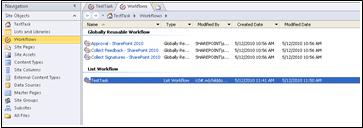
-
按兩下工作流程的名稱,開啟一個您可以在其中管理工作流程設定的頁面。
-
在功能區的 [儲存] 群組上,按一下 [發佈]。
![[發佈工作流程] 畫面](https://support.content.office.net/zh-tw/media/0a38be59-2071-44b0-bd4a-739d3a801e97.jpg)










